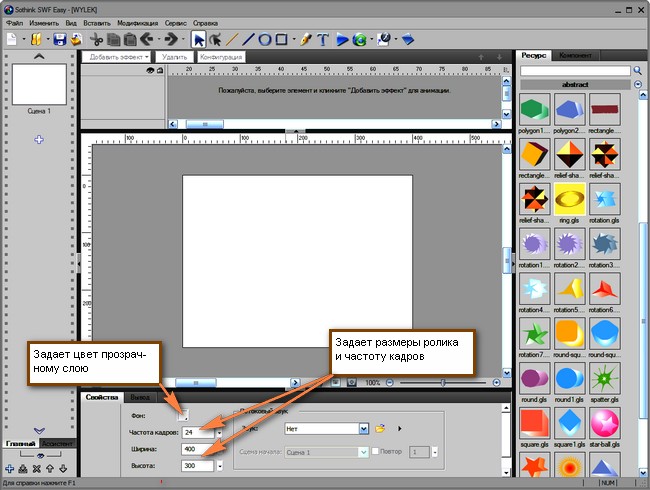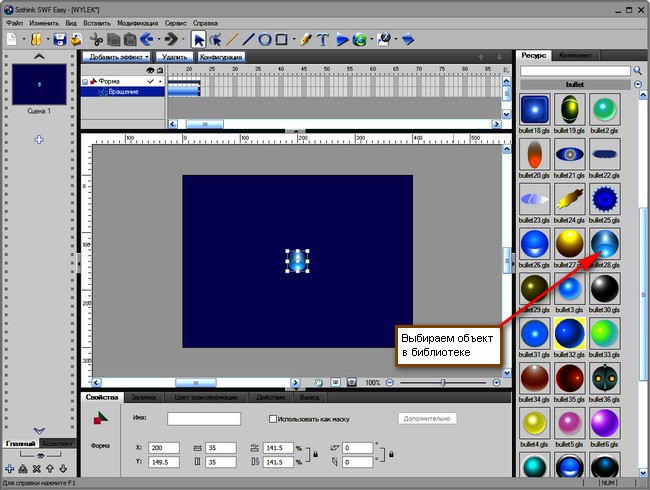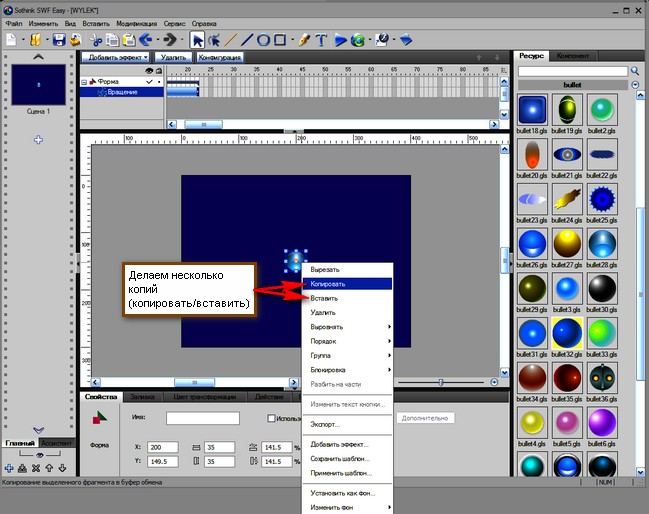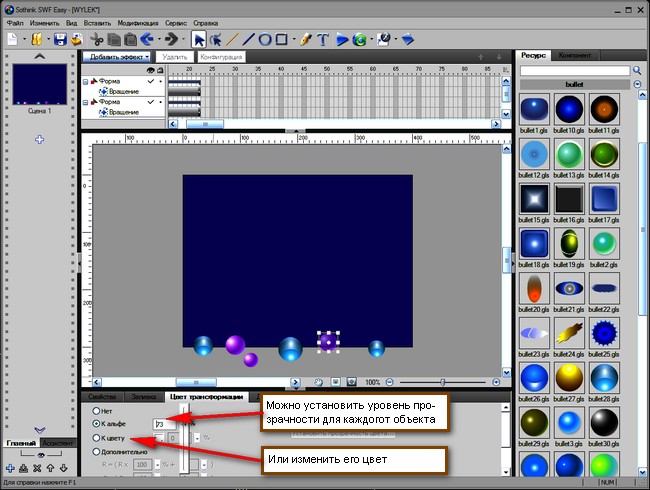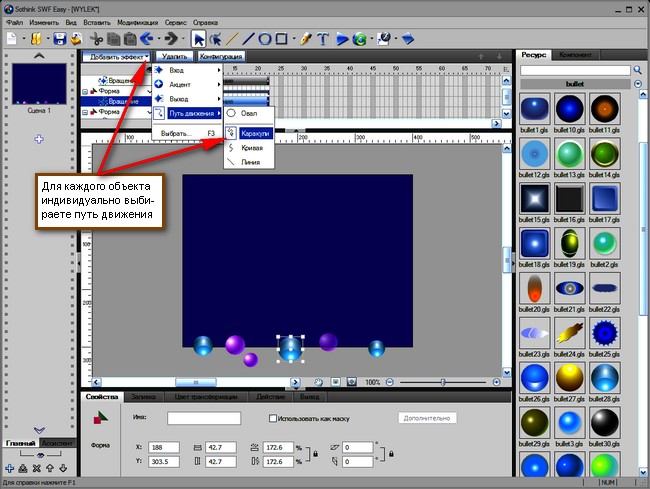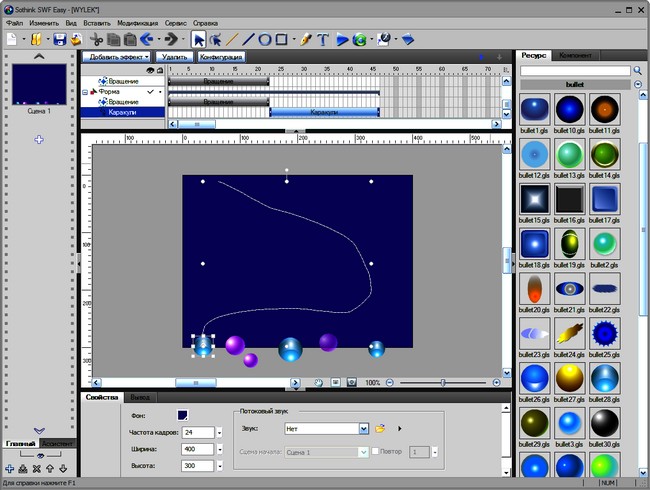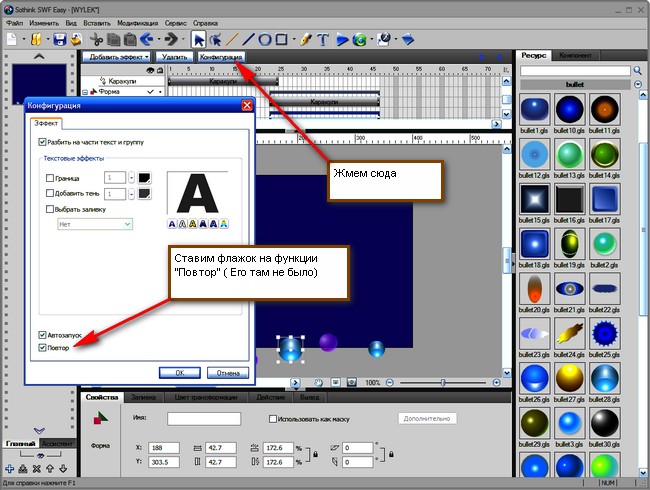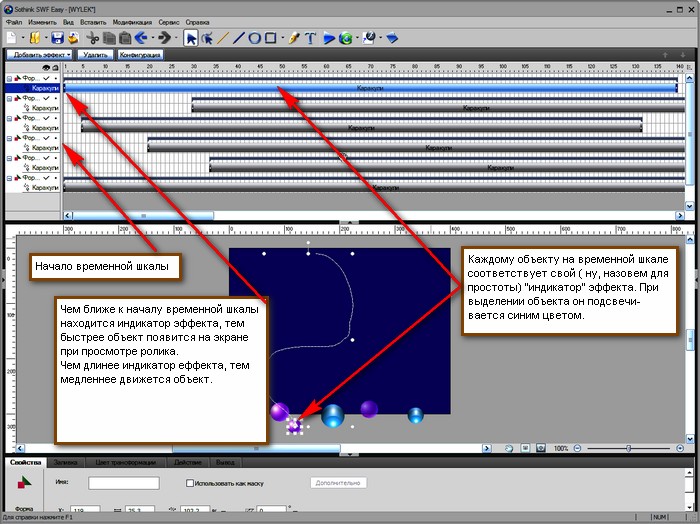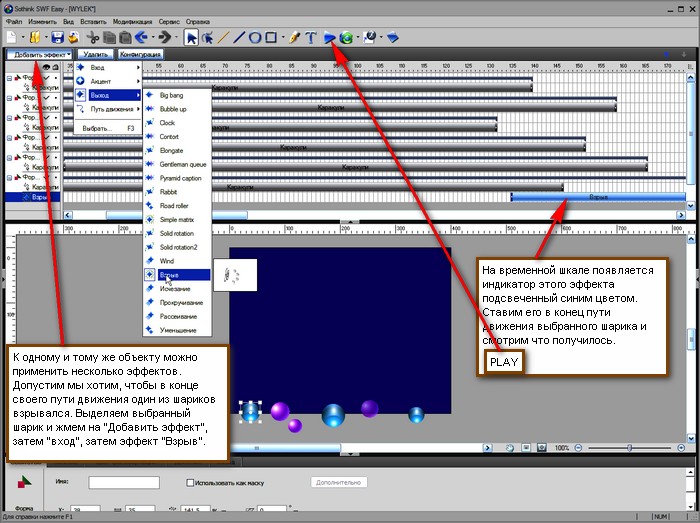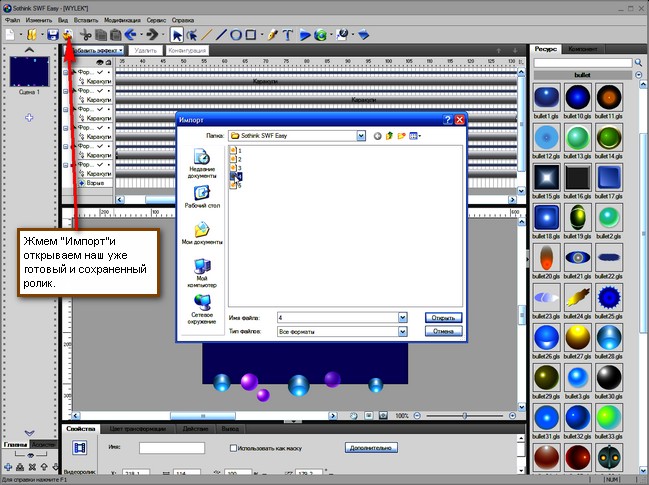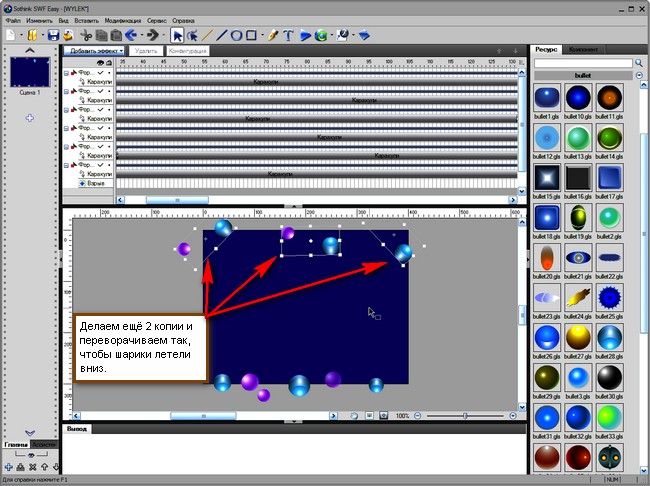-Метки
-Рубрики
- Фотохудожники, художники и их работы (8914)
- Натюрморты (834)
- Красивые фотографии (795)
- Иллюстрации (745)
- Живопись. Искусство (515)
- Современные художники (315)
- макро (52)
- Пин - Ап (49)
- Живые фотографии (42)
- Проект Екатерины Рождественской (17)
- Мои мечты о дальних странах, фотопутешествия (2467)
- Туризм, путешествия,транспорт, города (988)
- Парки и сады. Музеи и сокровища мира (676)
- Моя прекрасная планета (630)
- рамочки для тебя и меня (2389)
- поэзия (2243)
- лирика для настроения (1731)
- Рецепты (2087)
- выпечка (742)
- закуски (212)
- Гости на пороге, готовим быстро! (137)
- Суши, роллы, экзот. блюда (28)
- Дом, Сад, Дача, Ландшафт,Огород, Дачная мебель,Бан (1840)
- Хороший урожай (172)
- Вязание (1764)
- жакеты, кардиганы, кофточки, жилеты, свитера (597)
- Головные уборы, шаль, палантин, шляпки, сумочки (158)
- Вязание для всей семьи. Тепло и уютно (55)
- Диета, здоровье, красота (1366)
- Молодая и стройная (15)
- Улыбнемся! (1178)
- Мотиваторы, позитив (88)
- Цветы, Выращивание,Садовые и комнатные цветы (1053)
- Красота цветов! (197)
- красота и роскошь цветов (149)
- схема, украшение, полезное, для блога (1023)
- вяжем крючком (1020)
- Салфетки, коврики, палантины (218)
- музыка (1004)
- Классика рока! (48)
- Легенды, притчи, мифы, истории, интересный мир!!! (981)
- полезности для дома и семьи (880)
- полезные советы (510)
- торты, пироги, пироженое, десерт (855)
- Православие. Вера. Молитвы (765)
- духовные стихи (198)
- дизайн дома, квартиры, шторы, мебель (734)
- Дизайн проект. Стиль.Архитектура (10)
- праздники, поздравления (697)
- Открытки поздравительные!Пожелания на все случаи ж (206)
- праздники, Новый год (159)
- Преображение Господне, Яблочный Спас, Медовый Спас (68)
- Рождество!!! (57)
- Пасха- великий праздник! (43)
- о любви (674)
- Тайны природы, тайна Мирозданья (671)
- Необычные деревья (59)
- для блога (645)
- Полезный самоучитель на лиру (307)
- Комментики-открытки (2)
- психология жизни (627)
- Хочу высказать свои чувства! (24)
- Сундучок рукоделок (621)
- переделка, рукоделие, украшение (210)
- Потому,что я женщина! (615)
- знаменитости (555)
- А за окном....Все времена года! (518)
- цитаты, афоризмы (512)
- мода, стиль, новинка! (469)
- салаты (457)
- ирландское кру-у-ужево, нежное вязание (443)
- Россия. Города. Культура (430)
- Наши ПРАВА (391)
- Все, что пригодится для пользы (236)
- Животные мира. (391)
- птицы, рыбы (166)
- мир необычного (385)
- вяжем малышам и деткам (377)
- Религия: монастыри, соборы, храмы, мечети, святые (369)
- Развитие детей, развлекалки (362)
- Дуплет№№№, о вязании (352)
- Книги о вязании, журналы по вязанию (235)
- видео (351)
- короткометражный фильм (35)
- кройка и шитье (319)
- мастер-класс (314)
- Строительство.Ремонт. (293)
- стройка, строительный материал (206)
- Для мужчин! (287)
- заготовки, закрутки (285)
- личное (276)
- вязание- платье, сарафаны (261)
- вязание цветов (254)
- Фоны (246)
- Кукла (238)
- анимация, фотошоп (221)
- какие мы все разные!!! (215)
- Угадайте, кто это? Или что бы это значило? (16)
- НЕИЗБЕЖНАЯ РЕАЛЬНОСТЬ!!! (208)
- украшение, оформление блюд! (196)
- лекарственные травы (196)
- вышивка (195)
- Ювелирное искусство, украшения (189)
- Драгоценные камни и кристаллы (18)
- керамика, скульптура (165)
- Любимые актеры (161)
- Смотреть фильмы (52)
- кошки-моя слабость! (158)
- домашнее вино, кофе, напитки (158)
- делаем ПРИЧЕСКУ (154)
- витражи, фьюзинг, мозаика, стекло (153)
- красивые женщины (144)
- Свадьба (139)
- флешки (139)
- создаем игрушку (137)
- Заработок (137)
- Вяжем носочки! (126)
- техника (124)
- качаем!!! (124)
- вопрос батюшке (119)
- выбираем косметику (119)
- соленое тесто , пластика (110)
- человек, мнение о нем! (108)
- Автомобили! (102)
- Декупаж (100)
- лоскутное шитье (91)
- православное видео (91)
- Природа: шум ветра, моря, ручья, пение птиц (88)
- учимся рисовать! (86)
- пэчворк (83)
- Библия, Тора, Коран, исследования, толкование (82)
- музыкальные открытки (77)
- эпиграфы для блогов (77)
- фиалочки-сенполии и стрептокарпусы, глоксинии (72)
- квиллинг,сказка из бумажных полос (70)
- клипарты (65)
- варим правильное варенье (62)
- подушка-сплюшка! (61)
- плетение из лозы, газет, журналов (55)
- Программы (54)
- пицца (53)
- батик (47)
- антиквариат (39)
- знамения - небо, земля, космос (37)
- Литература и даже классика!!! (32)
- Смайлики (32)
- Бисер (30)
- Брюгское кружево (27)
- вязание из меха (26)
- Музыка из кинофильмов (25)
- Купальники (13)
- валентинки (13)
- компьютерная графика (13)
- Мои хвастушки! (11)
- мантры (7)
- Тильды- Матильды! (4)
-Фотоальбом

- Личные фото
- 09:13 15.03.2019
- Фотографий: 5

- Фото без Photoshop
- 09:11 15.03.2019
- Фотографий: 34

- Февраль на исходе
- 09:09 15.03.2019
- Фотографий: 11
-Музыка
- Я тебя люблю_-_Тебя, словно белого котеночка
- Слушали: 22034 Комментарии: 33
- Маки_-_Без_тебя__без_твоей_любви
- Слушали: 16405 Комментарии: 22
- Группа_Рождество-ТАК_ХОЧЕТСЯ_ЖИТЬ
- Слушали: 18687 Комментарии: 22
- orkestr_frensisa_leya_franciya_penie_ptic
- Слушали: 27011 Комментарии: 17
- Kate Church
- Слушали: 15391 Комментарии: 11
-Поиск по дневнику
-Подписка по e-mail
-Интересы
-Статистика
Урок по Sothink SWF Easy (создание эффектов) |
Программа Sothink SWF Easy . Простая в использовании и незаменимая при создании Flash и Gif анимации. C ee помощью можно создавать банеры, кнопки, поздравительные открытки, альбомы и текстовую анимацию. И в том числе можно делать различные flash эффекты. Вот этим мы сейчас и займемся. Будем делать вот такой эффект:
Откроем новый документ и зададим размеры 400х300 px , цвет фона синий ( независимо от цвета фона, эффект получится на прозрачном фоне), частота кадров 24.
Идем в библиотеку и выбираем объект для создания анимации. Щелкаем на нем 2 раза левой кнопкой мышки и он появляется на рабочем поле.
Щелкаем по объекту правой кнопкой мыши и делаем несколько копий. Затем выбираем еще один объект и проделываем те же операции.
Объекты расположим по нижнему краю рабочего поля. Для каждого объекта можно задать степень прозрачности и цвет, а также размер. Эти манипуляции можно производить если объект выделен.
Чтобы заставить шарики двигаться необходимо им задать путь движения. Жмем "Добавить эффект", затем "Путь движения", затем "Каракули"( издержки перевода программы) т.е.какой путь вы нарисуете, по такому шарик и будет двигаться. Еще можно задать движение по кругу, по кривой и по прямой линии. Чтобы задать хаотичность в движениях шариков, каждому из них задается индивидуальный путь движения. Выделили шарик-задали путь движения. Затем следующий. Пути движения не полжны походить друг на друга.
Проделали аналогичные операции со всеми шариками и смотрим, что получилось:
Почему 3 шарика в конце пути останавливаются? Оказывается у них не установлен флажок на функции повтора!
Выделяем шарик , который останавливается , жмем "Конфигурация" и ставим флажок на функции"Повтор". Со вторым и третьим шариками делаем то же самое.
Теперь смотрим:
Вот, теперь другое дело!
После задания движения шарикам на временной шкале появятся( ну, для простоты назовем их "индикаторы") индикаторы эффекта движения. При выделении какого нибудь шарика, его индикатор подсвечивается синим цветом. Это значит, что этот индикатор определяет по какому пути и с какой скоростью будет двигаться выбраный шарик.
Чем ближе к началу временной шкалы находится индикатор, тем быстрее шарик появится на экране при просмотре ролика. Чем длиннее индикатор, тем медленнее будет двигаться шарик. Чтобы шарики не начинали движение одновременно, а появлялись с задержкой, индикаторы располагают на разном расстоянии от начала временной шкалы. Передвигается индикатор левой кнопкой мышки ( при наведении на индикатор появляется "рука"). Удлинить можно наведя курсор на край индикатора ( появится значок как в Word для перетаскивания линий). В данном случае я удлинил индикаторы, для того , чтобы шарики двигались не так быстро. И поставил их на разное расстояние от временной шкалы, чтобы шарики появлялись с интервалом. Посмотрим, что получилось:
Теперь сохраняем полученый результат. Открываем :"Файл" / " Экспорт ролика" и сохраняем созданный нами ролик эффекта в формате "SWF" в указанную Вами папку.
К любому из объектов можно применить не один, а несколько эффектов. Например нам нужно, чтобы один из шариков в конце пути движения взрывался.
Есть 3 группы эффектов: "Вход" (эффекты появления объектов на экране); "Акцент" (Эффекты основного времени нахождения на экране); "Выход" (эффекты исчезновения, ухода объекта с экрана). Но не обязательно применять их комплексно. Можно применить эффект из любой группы. Для этого выделяем шарик к которому будем применять эффект. Жмем "Добавить эффект". В данном случае мы применим эффект из группы "Выход" , который называется "Врыв". Индикатор эффекта подсветился синим цветом. Ставим его в конец пути движения этого шарика и смотрим:
Теперь думаю, что маловато у нас шариков в эффекте. Нужно добавить.
Через функцию "Импорт" открываем наш сохраненный ролик.
Создаем еще 2 копии и размещаем их вверху рабочего поля. Т.К. в ролике шарики у нас поднимаются вверх, то добавленный ролик и его копии нужно перевернуть так, чтобы шарики летели вниз. Смотрим:
Шариков заметно добавилось. Сохраняем опять : "Файл" / "Экспорт ролика" в формате "SWF" в указанную папку.
Теперь попробуем применить этот эффект на практике. Открываем через "Импорт" в программе какую нибудь картинку.
Через функцию "Импорт" загружаем наш последний ролик. Во всплывшем окне ставим фл. Наименьший вес картинки будет иметь в формате "SWF".ажок на " Импорт файла целым видеороликом". И помещаем наш ролик в понравившемся Вам на картинке месте и, любуемся результатами своего труда.
Полученную анимированую картинку можно сохранить в "SWF", "AVI" и анимированый "Gif". Наименьший вес картинка будет иметь в формате "SWF".
Серия сообщений "Mои уроки Flash":
Часть 1 - Урок по Sothink SWF Easy (создание эффектов)
Часть 2 - Урок Sothink SWF Easy (эффекты со звездами)
Часть 3 - Урок Sothink SWF Easy (Луна)
Часть 4 - Урок Sothink SWF Easy (Гроза)
Часть 5 - Урок Sothink SWF Easy ( День защитника Отечества)
| Рубрики: | для блога |
Понравилось: 5 пользователям
| Комментировать | « Пред. запись — К дневнику — След. запись » | Страницы: [1] [Новые] |
[=//img1.liveinternet.ru/images/attach/c/9//4069/4069318_479464.swf]